Xóa ảnh trên iPhone vĩnh viễn giúp bạn giải phóng được dung lượng bộ nhớ. Ngoài ra, còn giúp điện thoại không bị đơ và chạy bị chậm. Cùng tìm hiểu các cách dưới đây để xóa ảnh trùng lặp trên iPhone của bạn dễ dàng nhé.
TÓM TẮT NỘI DUNG
Toggle1. Lợi ích của việc xóa ảnh trên iPhone là gì?
Bạn biết không, ảnh trên điện thoại quá nhiều sẽ gây nên tình trạng dung lượng bộ nhớ bị đầy. Điều này, sẽ làm bạn không lưu được thêm bất kỳ hình ảnh nào thêm được nữa. Ngoài ra, ảnh quá nhiều trên điện thoại cũng là một trong những nguyên nhân làm điện thoại bị đơ, treo máy. Vì thế nếu có những ảnh không cần thiết bạn nên xóa bớt để tránh tình trạng này.
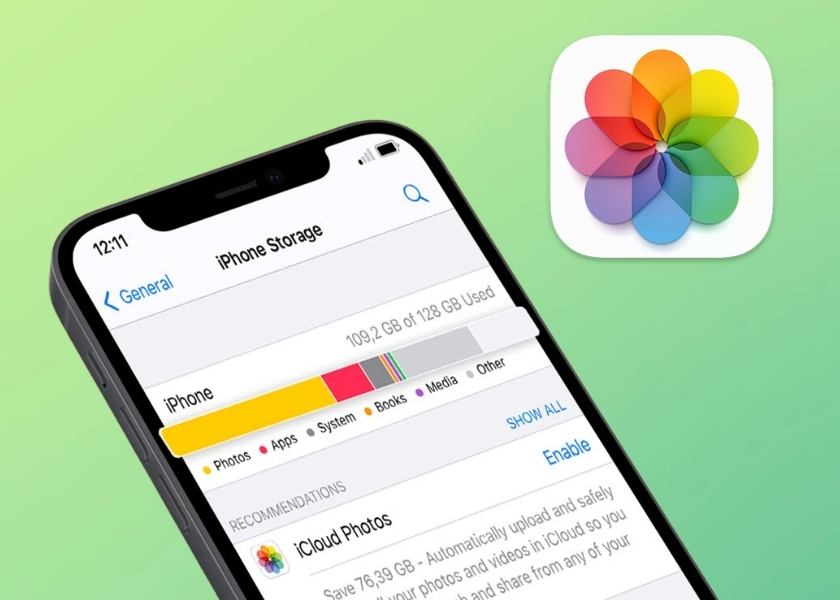
Bên cạnh việc ảnh quá nhiều làm đầy dung lượng điện thoại. Nó còn làm bạn khó khăn khi muốn cài đặt một ứng dụng mới khi quá đầy bộ nhớ. Thậm chí những lúc cần lưu tài liệu quan trọng nó lại không cho phép tải về.
Thêm một lí do bạn nên xóa là trong khi chụp bạn bấm liên tục nhiều đến khi xem lại sẽ bị rối và khó lựa chọn hình mình ưng ý. Việc xóa đi bớt hình ảnh giúp bạn tìm kiếm được hình ảnh mình thích dễ dàng và nhanh chóng hơn.
2. Hướng dẫn 4 cách xóa ảnh trên iPhone đơn giản dễ dàng
Để giúp bạn có thể xóa ảnh trên iPhone nhanh chóng cùng những thao tác đơn giản. Làm cho chiếc điện thoại của bạn hoạt động một cách mượt mà khi bộ nhớ được giải phóng. Hãy cùng tham khảo các cách xóa ảnh trên iPhone cực nhanh dưới đây nhé.
2.1. Xóa ảnh trên iPhone bằng cách xóa từng ảnh
Nếu bạn chỉ muốn xóa đi một vài tấm ảnh không cần thiết trong khi đã chụp. Bạn có thể thực hiện thao tác như sau:
Bước 1: Vào mục Ảnh trên iPhone sau đó bạn nhấn vào ảnh mà bạn cần xóa sẽ xuất hiện các thanh công cụ ở phía dưới.
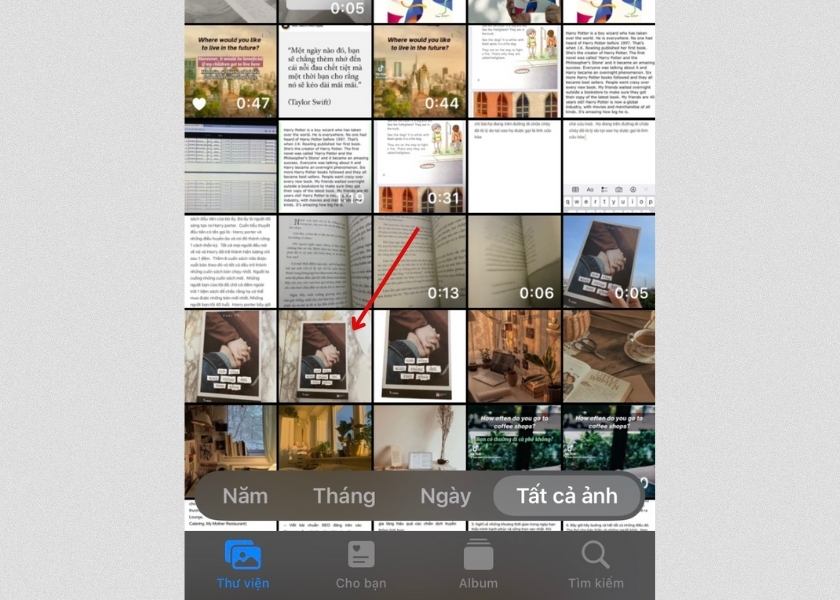
Bước 2: Tiếp đến bạn nhấn vào biểu tượng thùng rác ở phía dưới góc phải màn hình.
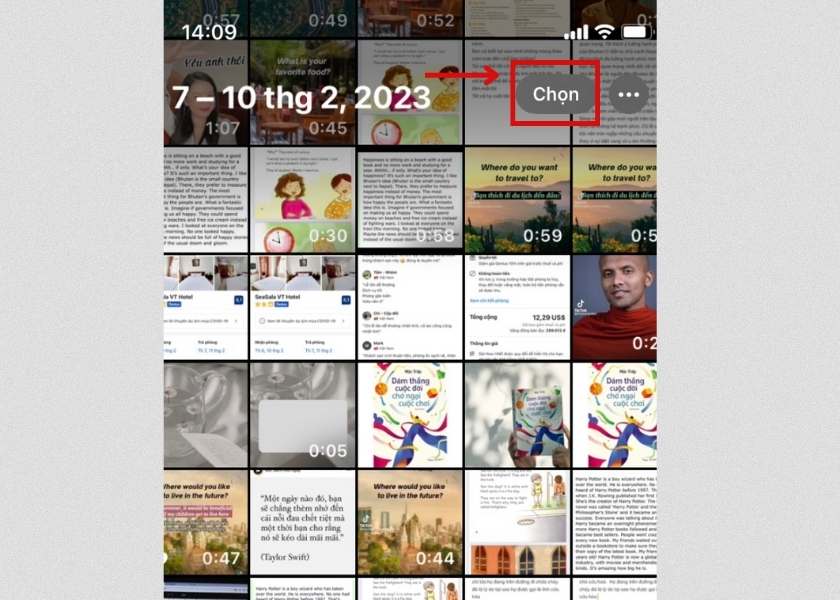
Bước 3: Cuối cùng bạn chọn vào Xóa ảnh.
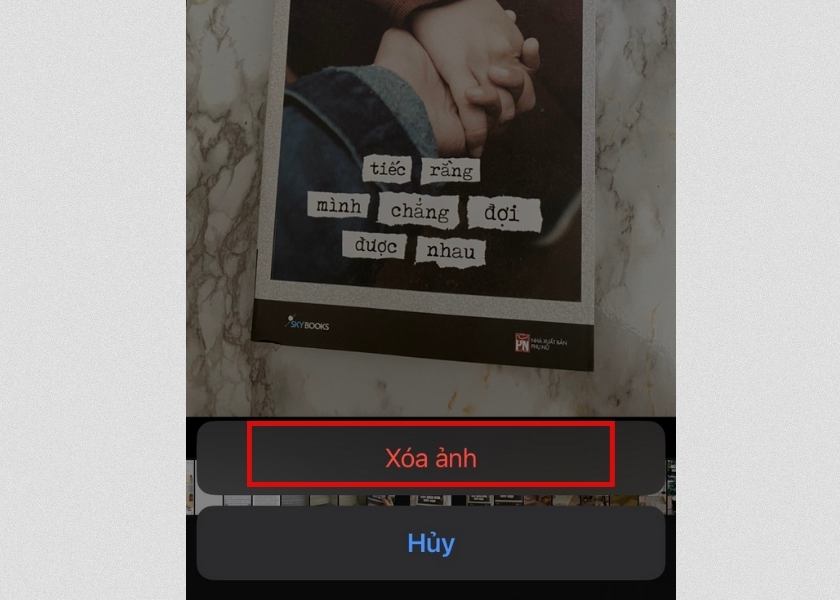
Bạn có thể lướt sang trái hoặc sang phải để xóa từng bức ảnh khác như các thao tác trên.
2.2. Xóa nhiều ảnh cùng lúc trên iPhone cực nhanh
Nếu việc xóa từng ảnh trong iPhone làm bạn tốn nhiều thời gian. Bạn có thể xóa nhiều ảnh trên iPhone cùng lúc vô cùng nhanh chóng. Giúp bạn tiết kiệm được thời gian khi phải ngồi lựa chọn từng tấm hình một. Để xóa nhiều ảnh cùng lúc bạn có thể thực hiện các thao tác sau:
Bước 1: Bạn vào ô Ảnh trên điện thoại và nhấn vào ô Chọn ở phía trên màn hình.
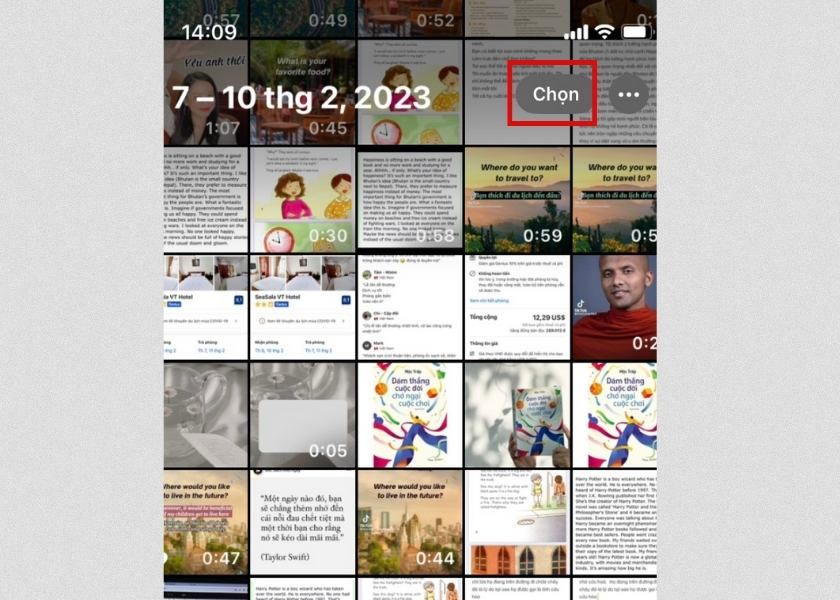
Bước 2: Sau đó bạn nhấn vào những bức ảnh bạn muốn xóa.
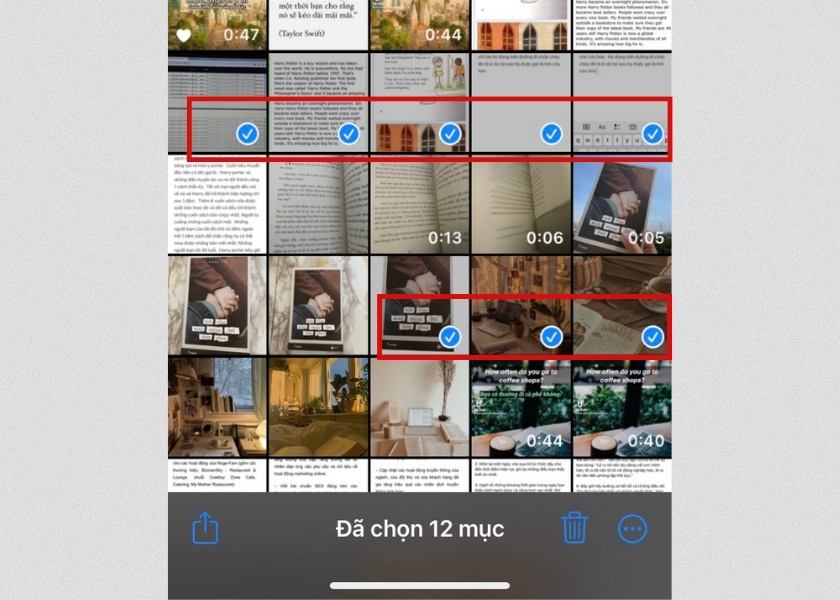
Bước 3: Cuối cùng bạn chọn vào biểu tượng thùng rác dưới cuối màn hình vào Xóa ảnh để xóa.
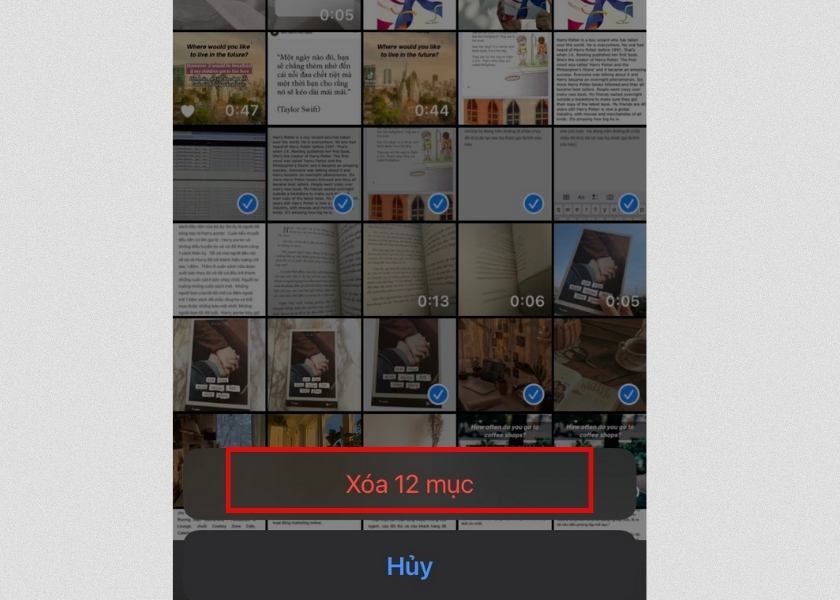
Ở giao diện này khi xóa bạn cũng có thể thu nhỏ lại để kéo chọn nhiều ảnh hơn. Hoặc phóng to để xem bức ảnh này đúng ảnh cần xóa không.
2.3. Xóa ảnh iPhone vĩnh viễn
Khi bạn xóa ảnh trong iPhone thật ra ảnh sẽ không bị mất đi ngay, mà sẽ được chuyển vào thùng rác của iPhone và sau 30 ngày thì các ảnh này mới hoàn toàn mất đi. Điều này cũng là một phần nguyên nhân khiến điện thoại của bạn bị chiếm quá nhiều dung lượng. Để thực hiện xóa vĩnh viễn ảnh trên iPhone bạn có thể thực hiện như sau:
Bước 1: Vào mục Ảnh của iPhone sau đó chọn vào phần Album ở phía bên dưới điện thoại.
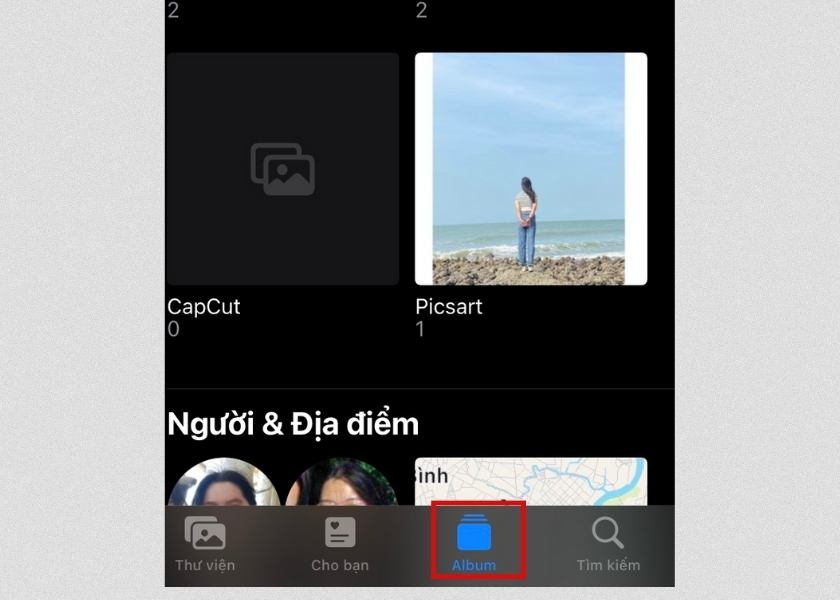
Bước 2: Tại đây bạn lướt xuống cuối cùng và chọn vào Đã xóa gần đây.
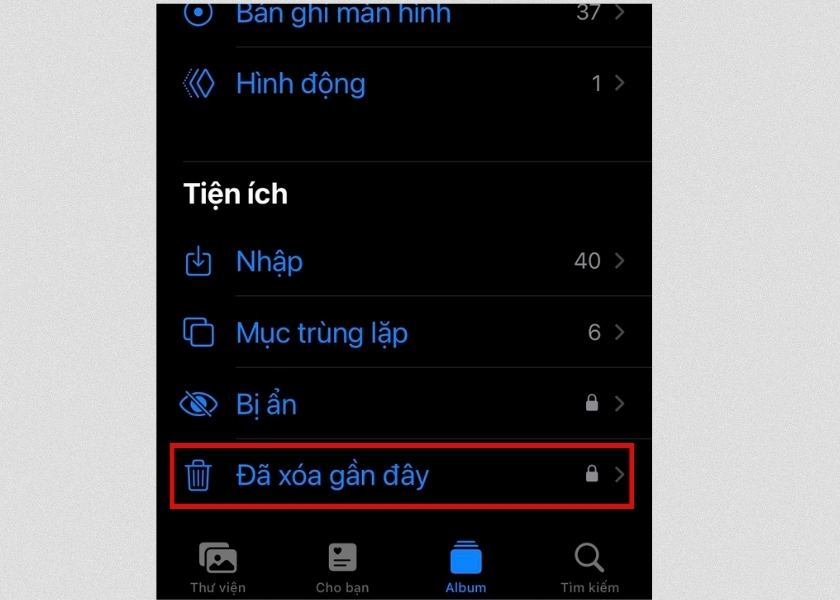
Bước 3: Bạn chọn vào ảnh mà bạn muốn xóa và ấn vào nút Xóa và chọn xóa ảnh.
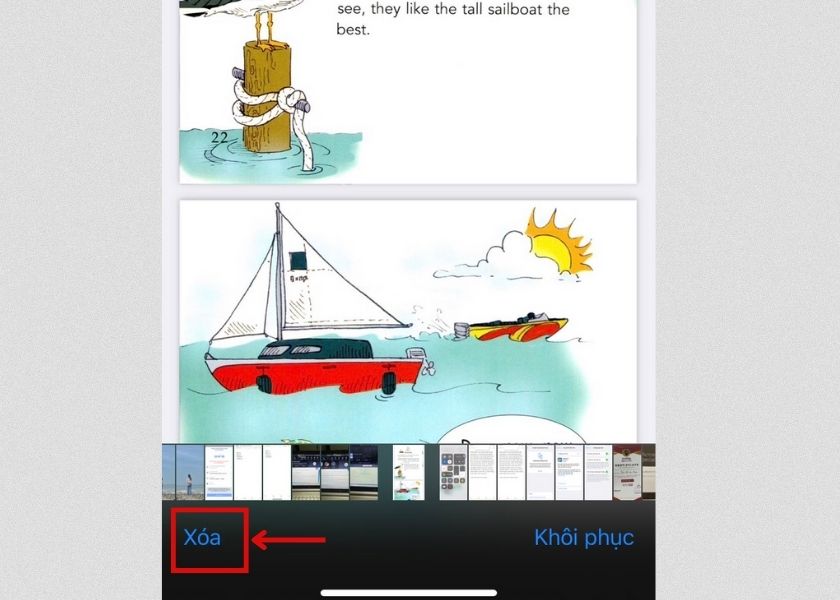
Bước 4: Cuối cùng bạn chọn vào Xóa ảnh.
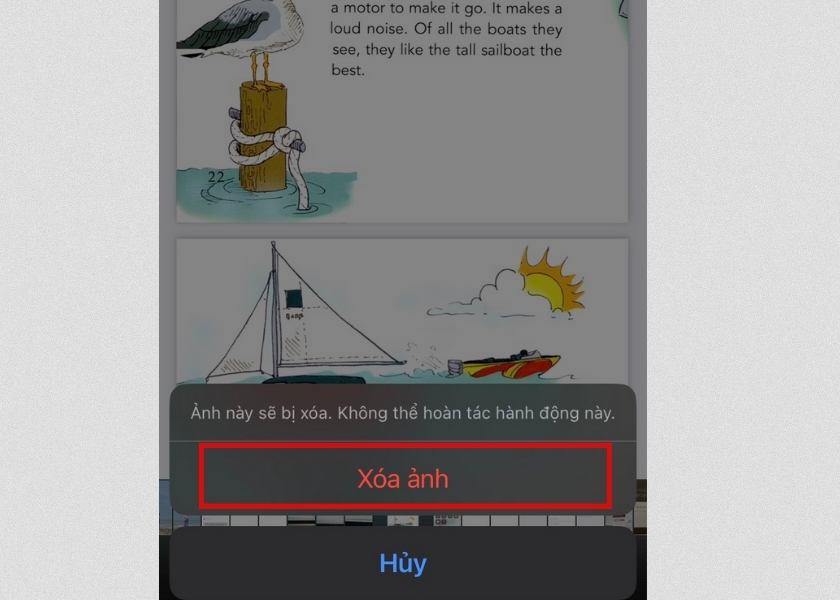
Ngoài ra nếu muốn xóa Video trong mục này bạn có thể xóa Video một cách dễ dàng bằng cách thao tác giống như xóa ảnh.
2.4. Xóa bỏ hình ảnh trùng lặp
Đôi khi trong lúc chụp ảnh bạn bị chụp trùng quá nhiều tấm hình với nhau. Điều này làm việc xem lại ảnh của bạn bị rối mắt và khó chọn được hình ưng ý. Để giải quyết được vấn đề này bạn thể xóa ảnh trùng lặp trên iPhone bằng cách thực hiện các thao tác sau:
Bước 1: Chọn vào biểu tượng Ảnh trên iPhone, sau đó nhấn chọn qua mục Album.
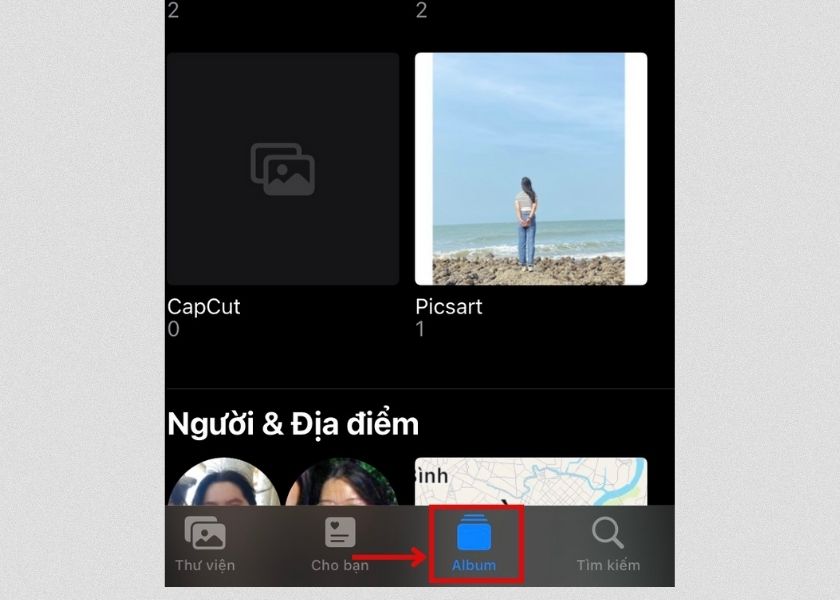
Bước 2: Ở giao diện này bạn kéo xuống chọn vào Mục trùng lặp.
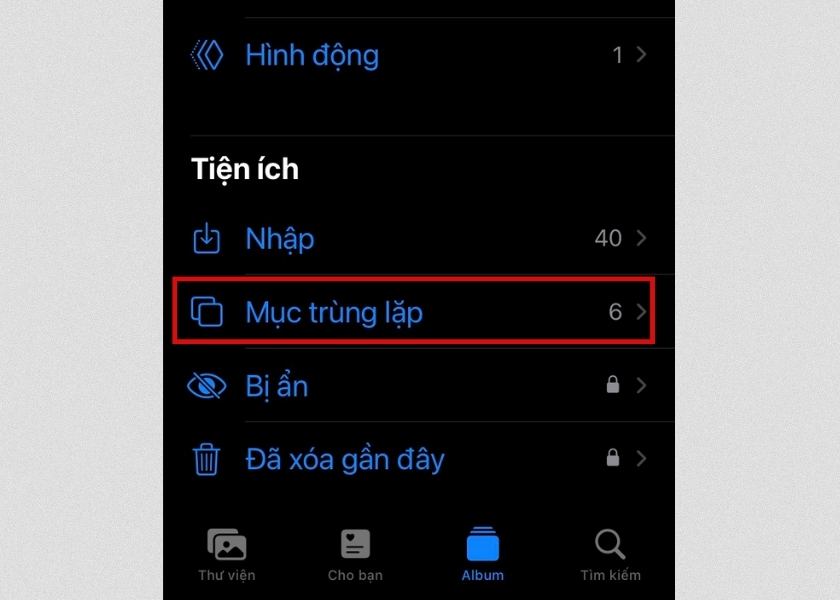
Bước 3: Cuối cùng chọn vào ô Hợp nhất và chọn Hợp nhất 2 bản sao chính xác.
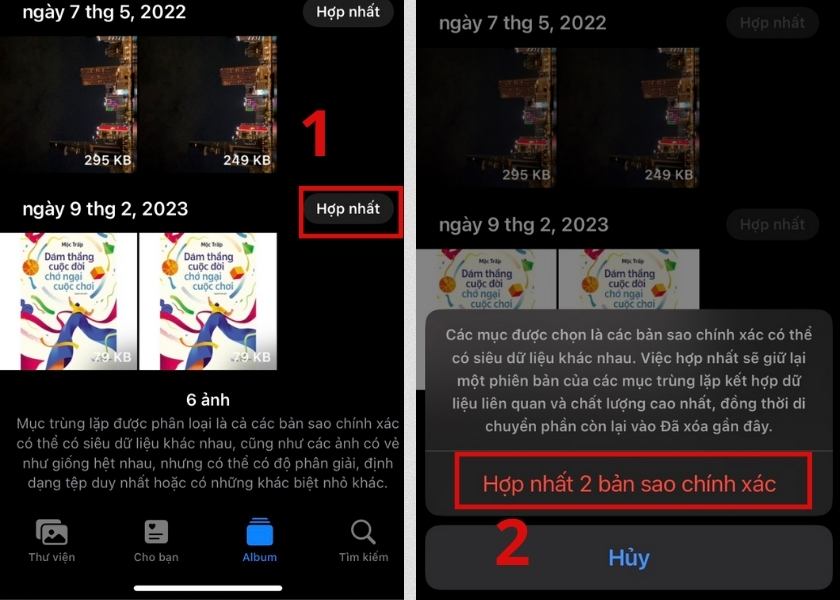
Việc xóa ảnh trùng lặp này sẽ giữ lại một ảnh có chất lượng có nhất. Đồng sẽ chuyển ảnh còn lại vào mục Đã xóa gần đây.
3. Ảnh đã xóa trên iPhone có lấy lại được không?
Đây cũng một câu hỏi cũng được khá nhiều bạn trẻ quan tâm. Khi bạn xóa, ảnh sẽ không biến mất ngay lập tức khỏi thiết bị của bạn. Thay vào đó, nó được chuyển đến thư mục Đã xóa gần đây trong vòng 30 ngày. Bạn có thể tìm thấy thư mục này trong ứng dụng Ảnh. Để khôi phục ảnh đã xóa từ ảnh đó, chỉ cần chạm vào ảnh đó và chọn khôi phục.
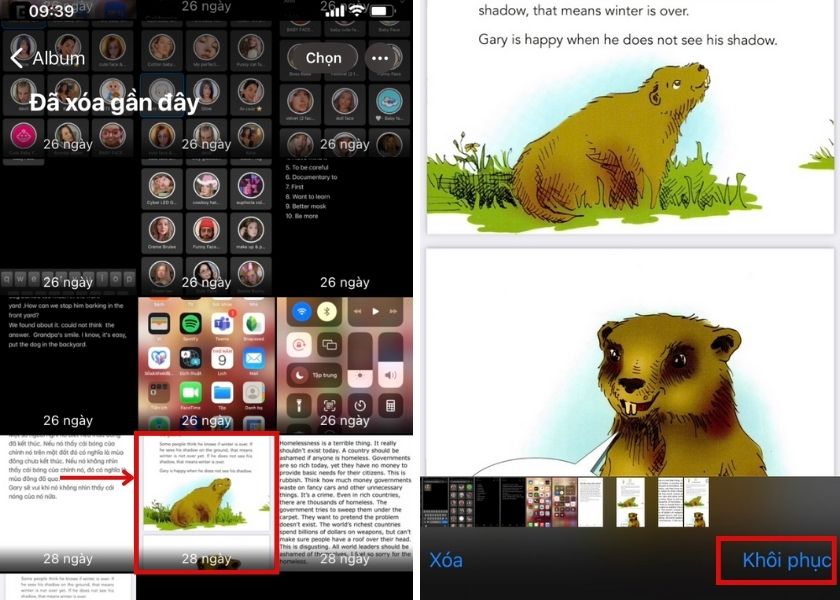
Tuy nhiên, sau 30 ngày nếu ảnh trong thư mục đã xóa gần đây không được khôi phục. Hệ thống sẽ tự động xóa ảnh vĩnh viễn. Vì thế, bạn nếu bạn muốn khôi phục lại ảnh đã xóa hãy chú ý khoảng thời gian iPhone cho phép nhé.
Như vậy bài viết đã chia sẻ đến bạn cách xóa ảnh trên iPhone vô cùng dễ thực hiện. Hi vọng bạn có thể lựa một thao tác để xóa hình cho điện thoại nhanh nhất nhé.
Truy cập website mỗi ngày để theo dõi các tin tức mới nhất về iPhone nhé












